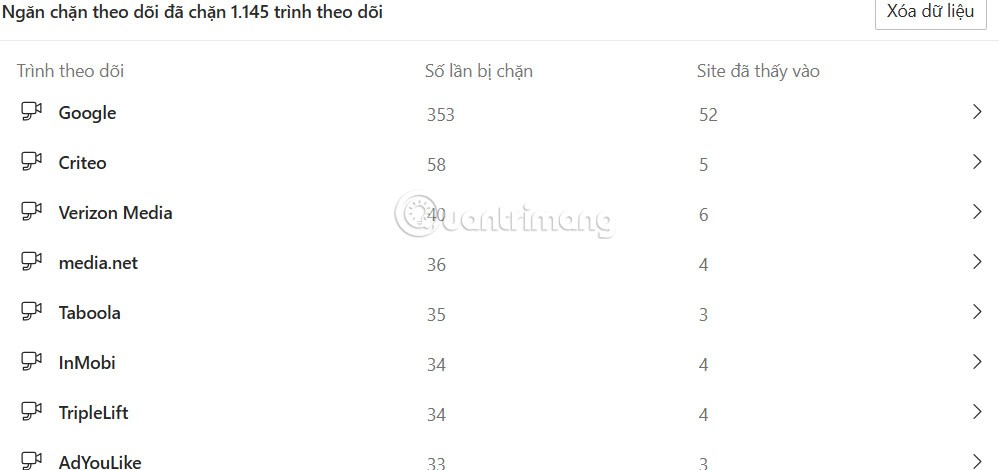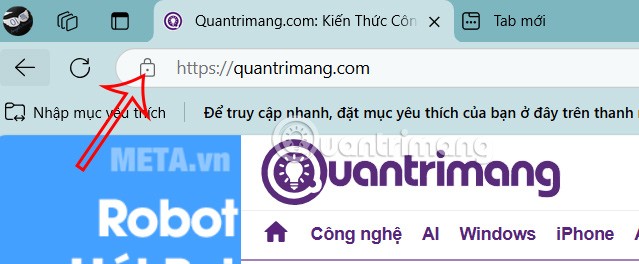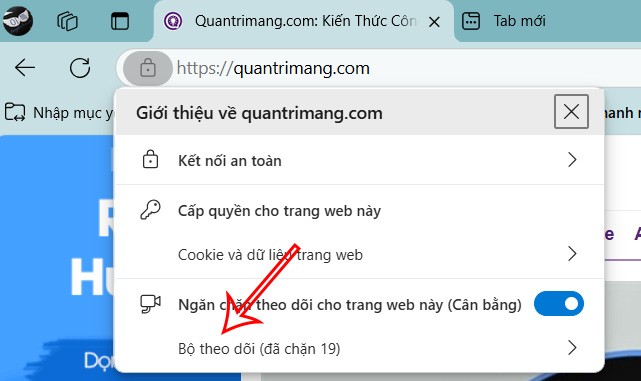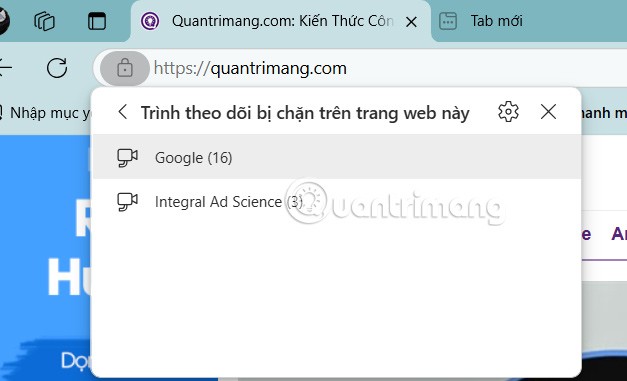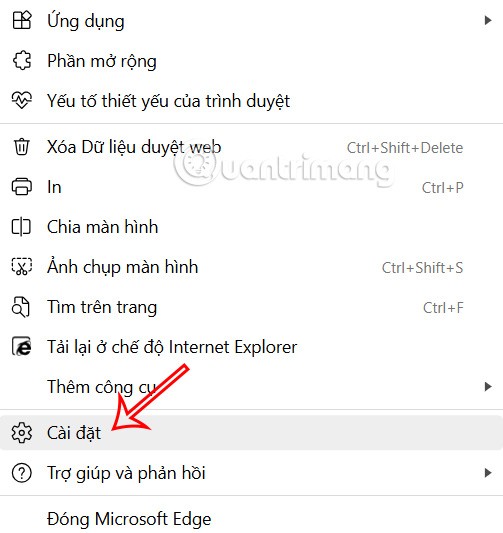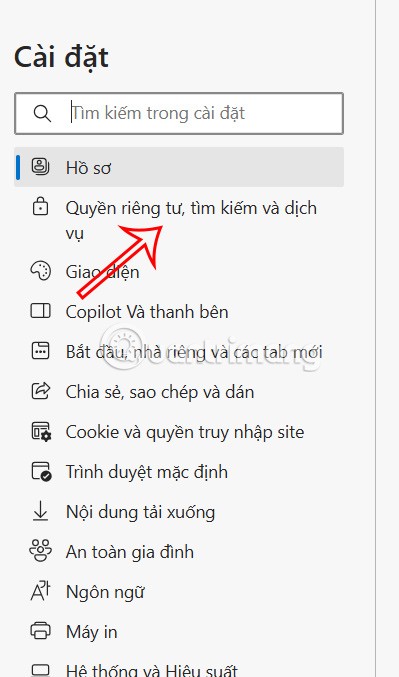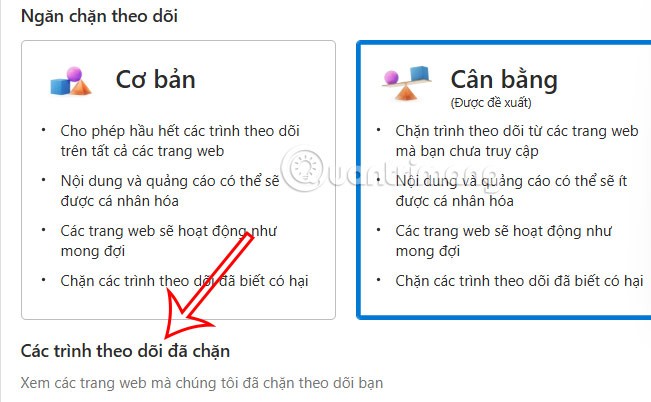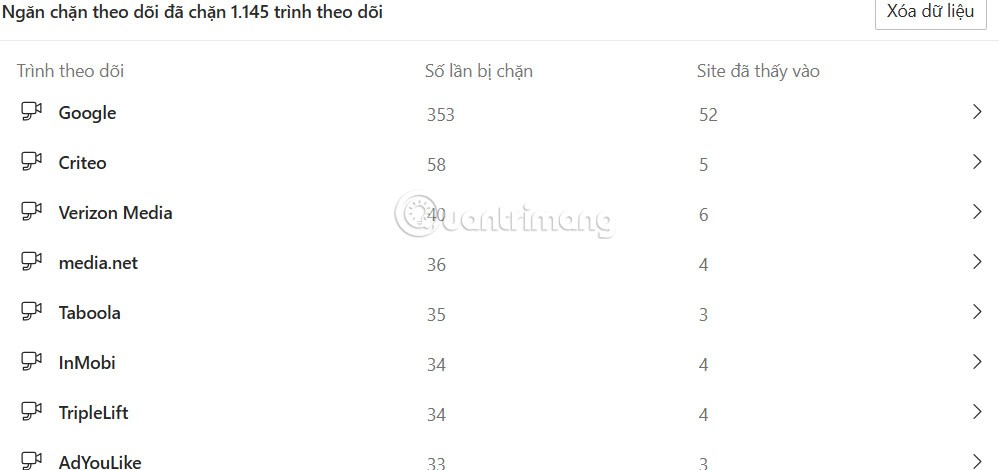يتمتع Microsoft Edge بميزات منع التتبع للتأكد من عدم تتبع نشاط التصفح الخاص بك. تقوم بعض أدوات التتبع بجمع البيانات عنك عبر مواقع ويب متعددة، على سبيل المثال، قد تقوم أداة التتبع بتتبع وقت زيارتك لموقع التسوق المفضل لديك وموقع الأخبار. يقدم Microsoft Edge الآن للمستخدمين ثلاثة مستويات من منع التتبع، ويمكن للمستخدمين رؤية أدوات التتبع التي تم حظرها على كل موقع ويب، وفقًا للمقال أدناه.
كيفية رؤية أدوات التتبع المحظورة على Microsoft Edge
الخطوة 1:
يقوم المستخدمون بالوصول إلى متصفح Edge وفتح موقع الويب الذي يريدون التحقق منه بحثًا عن أدوات التتبع المحظورة. استمر بالنقر على أيقونة القفل .
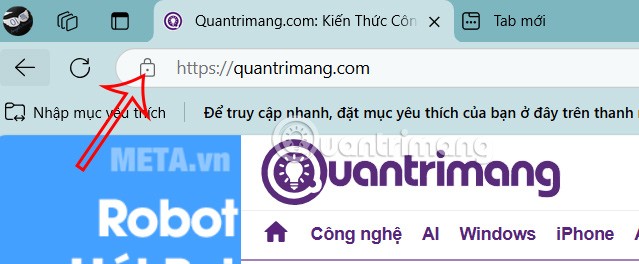
الخطوة 2:
ثم انقر أدناه على "المتتبعات" لرؤية المتتبعات التي تم حظرها.
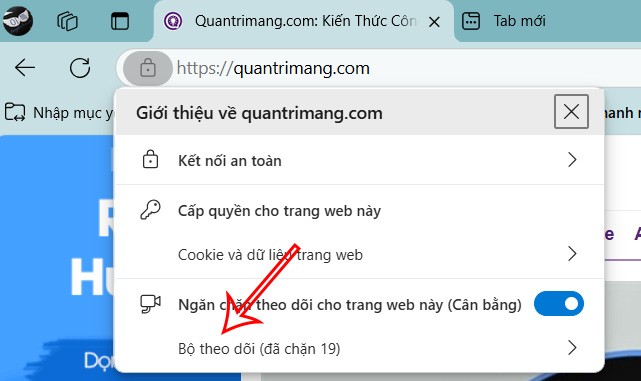
تظهر لك النتيجة عدد المتتبعات التي تم حظرها وأي المتتبعات على وجه التحديد.
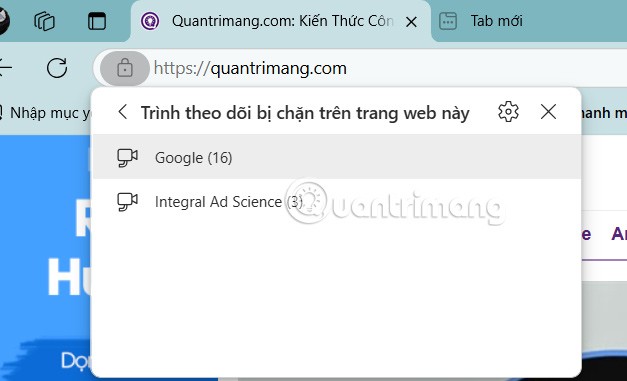
كيفية رؤية أدوات التتبع المحظورة من إعدادات Edge
الخطوة 1:
نضغط على أيقونة النقاط الثلاث ونختار الإعدادات من القائمة المعروضة.
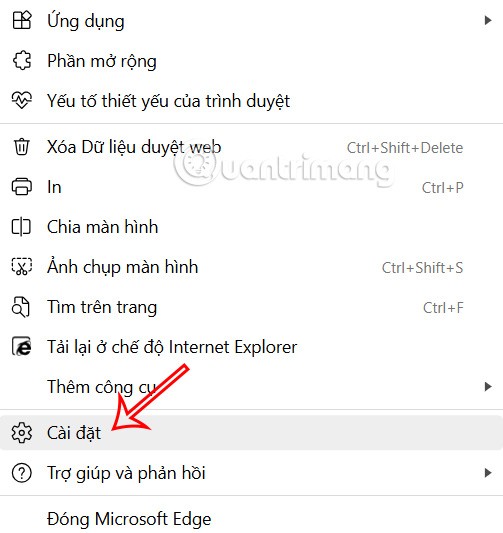
الخطوة 2:
انتقل إلى الواجهة الجديدة، وانقر فوق الخصوصية والبحث والخدمات في الجزء الأيسر.
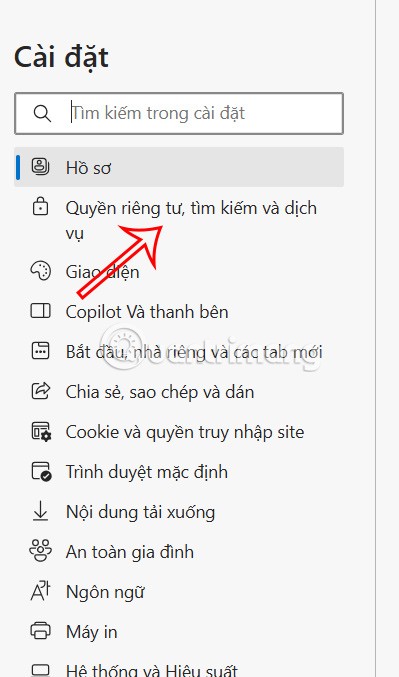
عند النظر إلى الواجهة التالية، ستنظر إلى قسم إدارة منع التتبع . استمر في النقر على المتتبعين المحظورين .
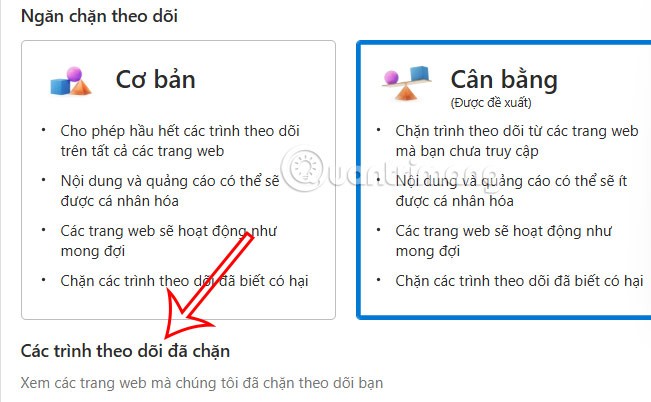
الخطوة 3:
سيشاهد المستخدم قائمة بجميع أدوات التتبع المحظورة التي تم رؤيتها على جميع مواقع الويب. بإمكانك النقر على أحد أدوات التتبع لرؤية المواقع المحددة التي تم حظرها.